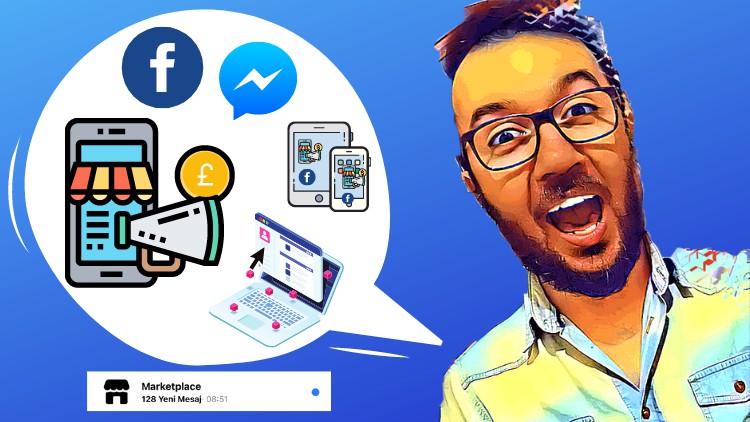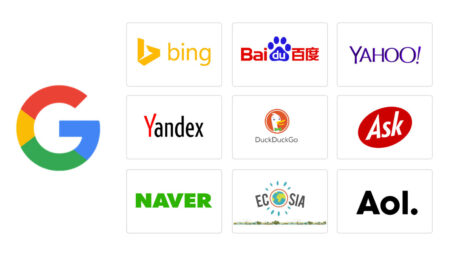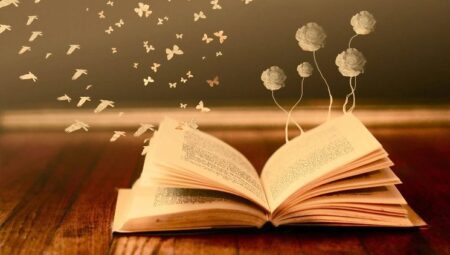Facebook Marketplace Çalışmıyor Çözümü 2024, Kullanıcıların yerel olarak ürün ve hizmet alıp satabildiği ücretsiz bir e-ticaret platformu olan sosyal medya platformunu yoğun bir şekilde kullanıyorsanız, Facebook Marketplace’e aşina olabilirsiniz. Ancak bazen Facebook Marketplace’in arızalanması da mümkündür. Facebook Marketplace’in çalışmama sorununu çözmenize yardımcı olacak bazı düzeltmeleri burada bulabilirsiniz.
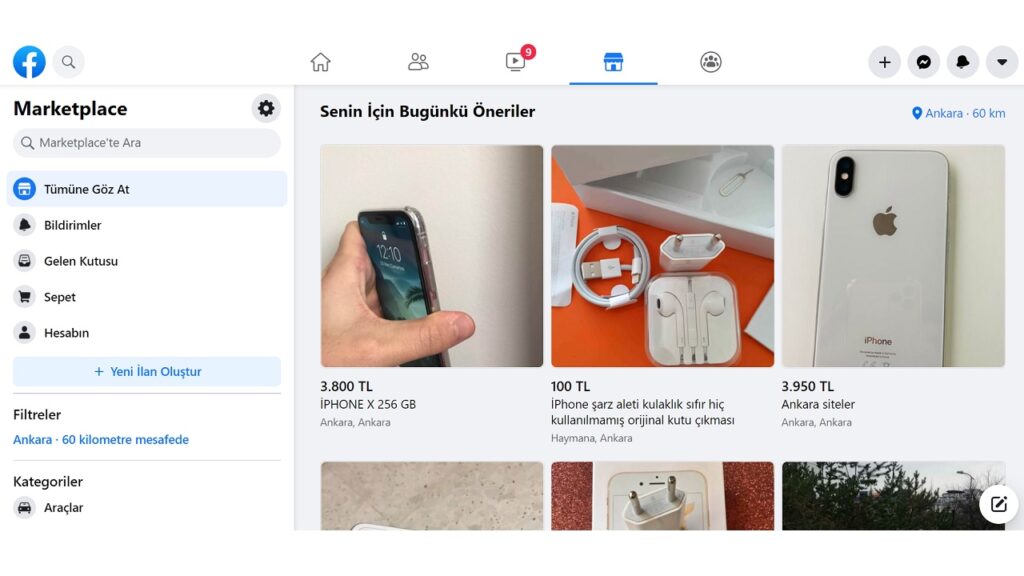
Facebook Marketplace’in Çalışmaması Nasıl Onarılır
İşte Facebook Marketplace’in çalışmama sorununu çözmenize yardımcı olacak bazı düzeltmeler:
Facebook Marketplace Düzeltme 1: Önbellek Verilerini Temizle
Facebook Marketplace Çalışmıyor Çözümü 2024 ? Uygulamanın yeniden başlatılması Marketplace’in çalışmama sorununu çözmezse, Facebook uygulamasının önbellek dosyalarını temizlemeniz gerekebilir. Herhangi bir uygulamadaki bir sayfayı ziyaret ettiğimizde, sistemimiz daha önce ziyaret ettiğimiz sayfaların bazı eski kopyalarını (önbellek) saklar; böylece aynı sayfaya bir daha erişmemiz gerektiğinde uzun süre beklemek zorunda kalmayız. Ancak bu önbellekler hasar gördüğünde çeşitli sorunlar ortaya çıkar. Önbellek dosyalarını temizlemek istiyorsanız şu adımları izleyin:
- Başlamak için Facebook uygulamasından Uygulama Bilgileri’ni seçin.
- Verileri temizlemek için Verileri Temizle düğmesini tıklayın.
- Daha sonra önbellek dosyalarını kaldırmak için Önbelleği Temizle’yi tıklayın .
- Bu kadar. Artık Facebook uygulamasını yeniden çalıştırarak Facebook Marketplace’e erişebildiğinizden emin olun.
Facebook Marketplace Düzeltme 2: Yeni bir Facebook Profili Oluşturun
Facebook Marketplace Çalışmıyorsa Yakın zamanda doğrulanmamış bir Facebook hesabı açtıysanız platforma erişemezsiniz. Bu kısıtlama sayesinde kullanıcılar mevcut kullanıcıların güvenliğini sağlamanın yanı sıra dolandırıcılardan da korunuyor. Yani durum buysa, Marketplace’e erişene kadar rahatlayabilirsiniz. Kayıt olmak için Kayıt Ol sayfasına gidin ve kayıt formunu doldurun.
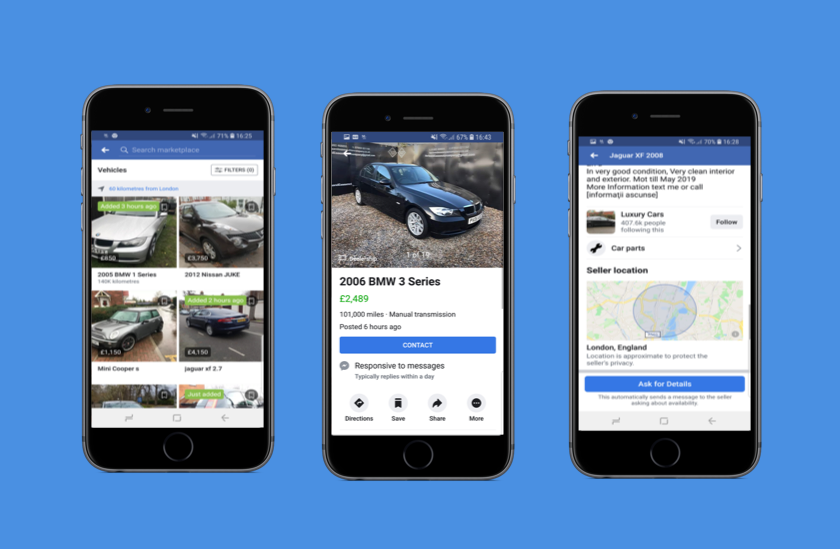
Facebook Marketplace Düzeltme 3: Uygulamayı Yeniden Çalıştırın
Facebook uygulamanızın düzgün çalıştığından emin olmak için uygulamayı yeniden başlatmanız en iyisi olacaktır. Üstelik bu durum Facebook uygulamanızın çalışmasını da etkileyecektir. Ancak çoğu durumda bu hatayı çözmek için basit bir yeniden başlatma yeterli olduğundan başka herhangi bir düzeltme yapmanıza gerek kalmayabilir. Eğer işe yaramazsa Facebook uygulamasını yeniden başlatın.
Facebook Marketplace Düzeltme 4: Üçüncü Taraf Uzantıları Devre Dışı Bırakma (PC Kullanıcıları)
Facebook Marketplace Çalışmıyor Çözümünu arıyorsanız Üçüncü taraf eklentilerin, eklentilerin ve uzantıların web tarayıcıları tarafından desteklenmesi yaygındır. Bu eklentileri ekleyerek web tarayıcınızın işlevselliğini ve özelliklerini geliştirebilirsiniz. Kötü amaçlı eklentilerin veya uzantıların Facebook’un anormal davranmasına neden olabileceğini ve bu uzantıların diğer tarafların Facebook profilinizle ilişkili bilgileri görüntülemesine, kopyalamasına ve düzenlemesine olanak sağlayabileceğini bilmelisiniz. Ayrıca Facebook, anormal bir davranış tespit ederse hesap erişiminizi sınırlayabilir.
Web tarayıcınızda eklentilerle ilgili sorun yaşıyorsanız bunları kaldırarak sorunu çözebilirsiniz. Tarayıcınıza özel uzantılarınızı kaldırmak istiyorsanız tarayıcınıza özel talimatları izleyin. Örnek olması açısından üçüncü taraf uzantıları Chrome’dan kaldıralım.
- Bilgisayarınızda Chrome’u açın .
- Sağ üst köşeye yakın hamburger menüsünü ( 3 nokta ) tıklayın , ardından Diğer araçlar’ı ve ardından beliren alt menüde Uzantılar’ı tıklayın.
- Daha sonra kaldırmak istediğiniz uzantıyı seçin ve Kaldır’a tıklayın .
- Kaldırmak istiyorsanız Kaldır’ı tıklayın .
- Chrome dışında farklı bir tarayıcı kullanılması durumunda o tarayıcıya ilişkin adımları izlemelisiniz.
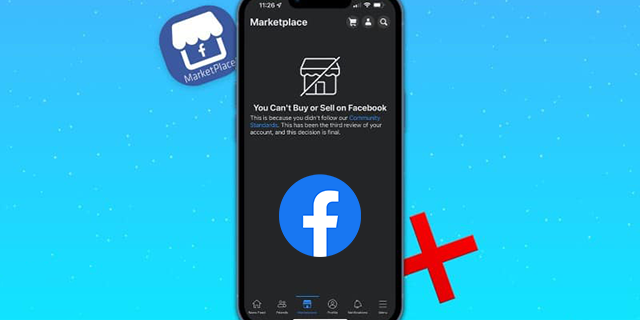
Facebook Marketplace Düzeltme 5: Doğum Tarihini Değiştirin
Reşit olmayanların Facebook Marketplace’e erişmesi mümkün değildir, dolayısıyla bunu yapabilmek için en az 18 yaşında olmaları gerekmektedir. Facebook Marketplace’in bir finansal işlem sitesi olması nedeniyle bu doğrudur. Dolandırıcılık potansiyeli nedeniyle böyle bir girişimle çocukları kandırmak mümkündür. Bu nedenle 18 yaşından küçükseniz platforma giriş yapmanıza izin verilmemektedir. Ancak, daha önce yanlış bilgi verilmişse ve yaşınız uygunsa, doğum tarihinizi değiştirebilirsiniz.
- Facebook sayfasında Facebook kimlik bilgilerinizle giriş yapın.
- Facebook Ana Sayfasından Profil Adınızı tıklayın .
- Hakkında sekmesine gidin .
- İletişim ve temel bilgiler’e tıklayın . Doğum tarihinizi değiştirmek için Temel bilgiler altındaki Düzenle simgesini tıklayın .
- Doğum tarihinizi değiştirebilir ve paylaşım seçeneklerinizi belirleyebilirsiniz. Değişikliklerinizi sonlandırmak için Kaydet’i tıklayın .
Facebook Marketplace Düzeltme 6: Dil, Bölge veya Ülke Kısıtlamaları
Şu anda dünya çapında Facebook Marketplace platformunun kullanılabildiği 70 ülke var. Pazaryerine erişmek için belirtilen ülkede olmanız gerekir. Ancak bulunduğunuz yerde erişim kısıtlamaları varsa, bölge değiştirilmedikçe açamazsınız. Platformda yalnızca izin verilen dilleri kullanmanızı gerektiren dil sınırlamaları da vardır. Facebook dil ve bölge ayarlarınızı değiştirmek için izlemeniz gereken adımlar şunlardır.
- Facebook hesabınıza giriş yapın .
- Açılır okta Ayarlar ve Gizlilik’i seçin.
- Daha sonra dili değiştirmek için Dil düğmesine tıklayın.
- Dil ve Bölge formatlarını seçin ve düzenleyin.
Facebook Marketplace Düzeltme 7: Facebook’a Yeniden Giriş Yapın
Facebook hesabınızda bir hatayla karşılaştığınızda, hesabınıza yeniden giriş yapmayı deneyebilirsiniz. Ayrıca Facebook uygulamasında herhangi bir sorun olmaması ve sorunun hesabınızda olma ihtimali de vardır. Bu nedenle, hesabınızdan çıkış yapıp tekrar giriş yapabilirsiniz. Sorun çözüldüğünde çözülüp çözülmediğini kontrol edin.
Facebook Marketplace Düzeltme 8: Sistem İşletim Sisteminizi Güncelleyin
İşletim sisteminin daha eski bir sürüm olması nedeniyle bu tür bir hatanın meydana geldiği zamanlar vardır. Doğru, doğru duydun! Marketplace’in çalışmaması veya çalışmayı durdurmasıyla ilgili bir sorun olduğu, sistem işletim sistemi güncellemesi uygulandığında bu sorunun otomatik olarak çözüldüğünü iddia eden kullanıcılar tarafından birkaç kez rapor edildi. Bu durumda, cihazınızdaki işletim sistemini (varsa) güncellemenizi ve çalışıp çalışmadığını kontrol etmenizi de öneririz.
Facebook Marketplace Düzeltme 9: Uygulamayı Yeniden Yükleyin
Bu kılavuzda açıklanan tüm düzeltmeleri uyguladıktan sonra hâlâ Facebook Marketplace’i kullanamıyorsanız, uygulama dosyalarınızın bazılarının hasar görmesi veya bozulması ihtimali vardır.
Bunları düzeltmek için tek seçenek Facebook uygulamasını yeniden yüklemektir. Bu nedenle öncelikle Facebook uygulamasını kaldırmanızı ve Google Play veya Apple App Store’dan yeniden yüklemenizi öneririz. Uygulama başarıyla yeniden yüklendikten sonra, sorunun çözülüp çözülmediğini doğrulamak için uygulamayı çalıştırın.
Facebook Marketplace Düzeltme 10: Facebook Desteğiyle İletişime Geçin
Yukarıdaki çözümlerin tümünü denediyseniz ve hâlâ Facebook Marketplace’te sorun yaşıyorsanız yardım için Facebook desteğiyle iletişime geçebilirsiniz. Bunu yapmak için Yardım Merkezine erişin ve bir yardım isteği gönderin.
Artık Facebook Marketplace’in çalışmama sorununu nasıl çözeceğinizi bildiğinize göre, sizin için elimizde olan tek şey bu. Bunu okumaya zaman ayırdığınız için teşekkür ederiz. Bunun yararlı olacağını umuyoruz. Bununla birlikte, Facebook Marketplace hakkında daha fazla bilgiye ihtiyacınız varsa lütfen aşağıdaki yorumlardan bize bildirin.